3 طرق لإصلاح تحديث Steam الذاتي الذي يستمر في الظهور (09.16.25)
يستمر التحديث الذاتي للبخار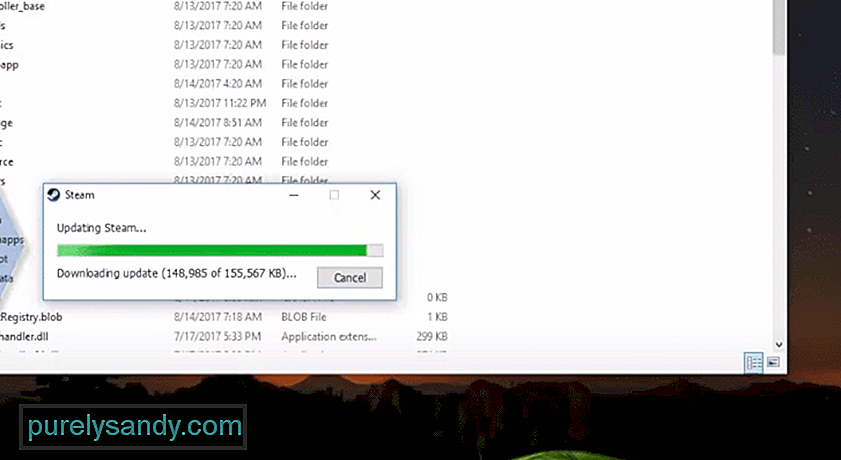 في الظهور
في الظهور يعد Steam أحد أشهر منصات الألعاب للاعبين على أجهزة الكمبيوتر. هناك مئات الآلاف من الألعاب المختلفة التي يمكنك الاختيار من بينها. قد تختلف علامات الأسعار على الألعاب حسب المنطقة التي تعيش فيها. واجهة التطبيق سهلة الاستخدام للغاية وعلى عكس الأنظمة الأساسية الأخرى ، فهي مستقرة جدًا. لن تصادفك أخطاء وأعطال كثيرًا وستكون قادرًا على ممارسة الألعاب وقتما تشاء.
لسوء الحظ ، ذكر بعض المستخدمين بعض المشكلات في Steam Self Updater. قال اللاعبون إنها ستستمر في الظهور في منتصف اللعبة وتعرض تجربة اللعب للخطر. إليك ما يمكنك فعله لإصلاح مشكلة أداة التحديث.
كيفية إصلاح Steam Self Updater هل يستمر في الظهور؟كانت هذه المشكلة الأكثر شيوعًا للمستخدمين الذين كانوا يستخدمون VPN أو برامج أمان مشابهة على أجهزة الكمبيوتر الخاصة بهم. إذا لم يكن لديك أي منهما ، فيجب أن تكون قادرًا على تشغيل كل شيء عن طريق إعادة تشغيل جهاز الكمبيوتر الخاص بك. عادةً ما يكون مجرد خطأ بسيط ويصلح نفسه عند إعادة تشغيل البخار تمامًا. لذا ، استخدم مدير المهام لإنهاء المهام المتعلقة بـ Steam ثم حاول تشغيل التطبيق مرة أخرى. سيتم تنزيل التحديث الجديد ولن تقلق بشأن ظهور الرسالة مرة أخرى.
ومع ذلك ، إذا كان لديك VPN نشط في الوقت الحالي ، فستحتاج إلى إيقاف VPN ثم تحديث اتصال الشبكة. قم أيضًا بتعطيل أي برامج أمان تعمل في الخلفية مؤقتًا. قد لا تسمح هذه البرامج لشركة Steam بالوصول إلى الإنترنت لتنزيل التحديث. هذا هو سبب ظهور الرسالة باستمرار أثناء لعب اللعبة. تحقق من تكوين البرنامج أو قم بتعطيل هذه البرامج تمامًا لتحديث تطبيقك. بعد ذلك ، لا داعي للقلق بشأن نفس المشكلة مرة أخرى.
إذا كنت لا تزال غير قادر على تشغيل التطبيق بشكل صحيح ثم حاول تنظيف ملفات ذاكرة التخزين المؤقت للبخار جنبًا إلى جنب مع مجلد تسجيل العميل. بعد إعادة التشغيل ، من المفترض أن يساعدك التطبيق وهذا في التغلب على مشكلة أداة التحديث. تأكد من فتح العميل كمسؤول ولديه الأذونات المناسبة المتاحة لإجراء تغييرات على جهاز الكمبيوتر الخاص بك. يجب عليك أيضًا التحقق من الإنترنت لمعرفة ما إذا كان يعمل بشكل صحيح. إذا كانت سرعة الإنترنت بطيئة ، فقد يتسبب ذلك أيضًا في أن يتصرف عميل Steam الخاص بك على هذا النحو. حاول استخدام نقطة اتصال محمولة ثم أعد تشغيل العميل لتحديثه.
إذا كنت لا تلعب مع الأصدقاء ، فيمكنك أيضًا استخدام حالة عدم الإزعاج أو الانشغال للمساعدة في تجنب هذه المشكلات. وبهذه الطريقة لن يظهر المُحدِّث وتتأخر الرسائل. إنها أفضل طريقة لتجنب مشكلات التحديث مؤقتًا. يمكنك تغيير الحالة من إعدادات ملف التعريف الخاص بك وهذا من شأنه أن يساعدك في حل المشكلة. بعد ذلك ، أعد تشغيل جهاز الكمبيوتر عندما تكون متفرغًا ونأمل ألا تضطر إلى مواجهة نفس المشكلة مرة أخرى.
إذا استمرت مشكلتك بعد اتباع جميع الحلول المذكورة ، فأنت بحاجة إلى إعادة تثبيت عميل Steam. تأكد أولاً من عمل نسخة احتياطية من جميع ألعابك حتى لا تضطر إلى الحديث عن ملفات اللعبة التي تتعرض للتلف. بعد ذلك قم بإزالة العميل من جهاز الكمبيوتر الخاص بك وتنزيل نسخة حديثة من العميل من الإنترنت. أعد تشغيل جهاز الكمبيوتر الخاص بك وقم بتثبيت العميل مرة أخرى على الكمبيوتر. يمكنك الآن التحقق من ملفات اللعبة الخاصة بك لجعلها قابلة للتشغيل على العميل. لا داعي للقلق بشأن تنزيل كل شيء مرة أخرى لأنه من السهل جدًا التحقق من الملفات الحالية بشكل سريع.
ولكن إذا لم تنقلك إعادة تثبيت العميل إلى أي مكان ، فإن الشيء الوحيد المتبقي هو إرسال بطاقة دعم على منتديات Steam. يمكنك أيضًا إنشاء بعض سلاسل الرسائل في منتديات المجتمع للتفاعل مع المستخدمين الآخرين. بهذه الطريقة ستتمكن من الحصول على طرق مختلفة لاستكشاف الأخطاء وإصلاحها من اللاعبين الذين واجهوا نفس المشكلة. قد يستغرق الأمر يومًا أو يومين للحصول على استجابة من دعم البخار. يمكنهم التحقق من حساب Steam الخاص بك وأيضًا تزويدك ببعض الطرق التي يمكن استخدامها لإصلاح مشكلة أداة التحديث. لذلك ، تأكد من إبلاغ الدعم إذا لم تتمكن من إصلاح المشكلة بنفسك.
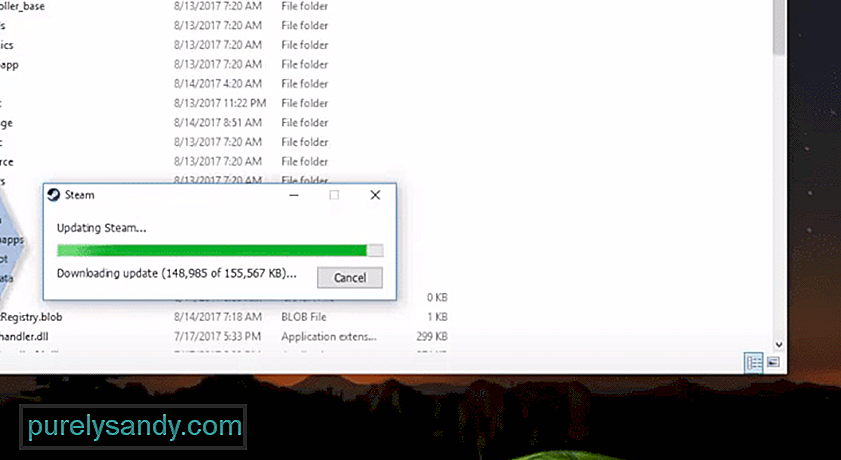
فيديو يوتيوب: 3 طرق لإصلاح تحديث Steam الذاتي الذي يستمر في الظهور
09, 2025

